如何远程管理服务器详解
文章目录
- 前言
- 一、远程管理类型
- 二、远程桌面
- 三、telnet 命令行远程
- 四、查看本地开放端口
前言
很多公司是有自己的机房的,机房里面会有若干个服务器为员工和用户提供服务。大家可以想想:假设这家公司有上百台服务器,我们作为网络工程师,每天要去维护这些服务器,然后天天拿着鼠标键盘跑上跑下去机房,这合适吗?

很明显不合适,我们可以提前把这些服务器的远程管理打开,并且把这些服务器IP配好,让它们都能联网。那我们就只需要坐在办公室喝喝茶,远程管理就可以了。不仅不用去机房了,而且机房的每台服务器也不用配置键盘和鼠标。正所谓:运筹帷幄之中,决胜千里之外。今天就给大家详细介绍服务器的远程管理。
一、远程管理类型
Windows服务器远程管理有 2 种类型:
- 图形化远程管理,也叫远程桌面
- 命令行远程管理,也叫telnet远程
telnet 是全球非常知名的协议,它支持让某台设备被别人远程用命令来控制。比如将来假如我不想去机房了,那我可以把机房的路由器、交换机、防火墙等所有你能看到的网络设备、系统设备、服务器设备,把它们的 telnet 全部打开,我只需在办公位就可以操作。业界有这样一句话:telnet 可以 telnet 全世界,接下来分别看看这两种远程方式。
二、远程桌面
先来看远程桌面,需要做实验来演示。实验用的两台设备拓扑图如下:

在现实中,哪怕两个人离得特别远,你也可以远程控制他。今天是做实验,我们没必要做非常大的网络,前提只要这两台计算机能通信就可以了。
做这个实验,我们打开一台 Windows XP 系统 和一台 Windows server 2003 系统的虚拟机就可以。把他们两个都连在 VMnet1 上,也就是把两台虚拟机连在同一个交换机上。一个IP地址配 10.1.1.1,另一个IP地址配 10.1.1.2,子网掩码都用 255.255.255.0。然后把两者 ping 通了,也就是他俩能通信了,就可以把 2003 服务器的远程桌面给打开,最后用 XP 这台电脑去连接,完成远程管理。
步骤如下:
- 首先将两台虚拟机配置网络,并实现客户机与服务器可以互通。
- 服务器开启允许被远程控制:我的电脑右键属性 → 远程设置→ 选择允许 → 确定。
- 客户机上:开始 → 运行 → 输入 mstsc 打开远程连接工具。
- 在 mstsc 工具上输入服务器的IP并点击确定。
- 输入服务器的账号及密码。
注意:如果使用非管理员账户登录远程,需要在服务器上将用户加入到远程桌面内置组 Remote Desktop Users 中。
光看步骤,很多小伙伴还是没有概念,我们直接上手实验。先打开这两台虚拟机:Windows XP 和 Windows server 2003 。
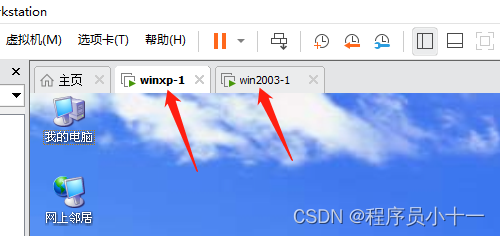
首先把这两台虚拟机放到同一个网卡 VMnet1 上(也就是连接到同一交换机),步骤如下:
- 鼠标右键点击 winxp-1 也就是虚拟机名称,在弹出下拉列表中选择【设置】
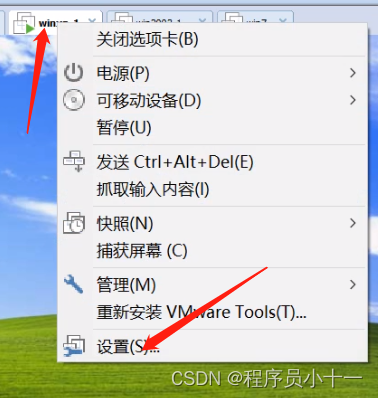
- 点击【网络适配器】,在【网络连接】下方选择【自定义】,点开列表,选择【VMnet1(仅主机模式)】,点击【确定】。同样的方法配置好 2003 那台虚拟机,配置完之后两台设备就连接到同一局域网里面了。
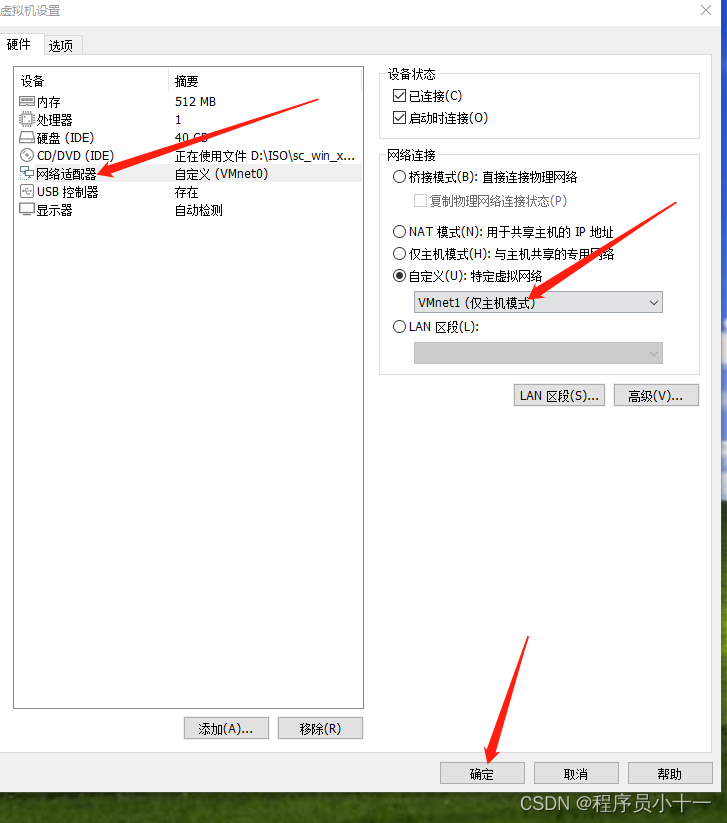
然后给两台虚拟机配置IP,以 XP 这台为例,步骤如下:
- 鼠标右键点击【网上邻居】,在弹出下拉列表中选择【属性】
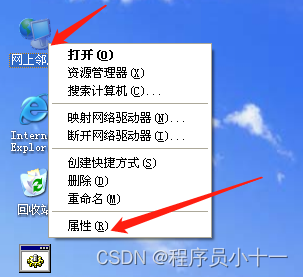
- 鼠标右键点击【本地连接】,在弹出下拉列表中选择【属性】
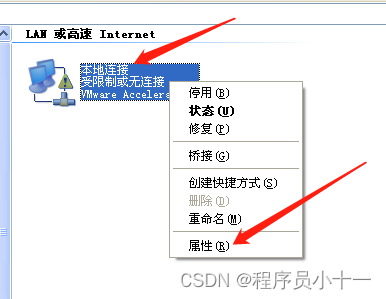
- 鼠标双击【Internet 协议(TCP/IP)】
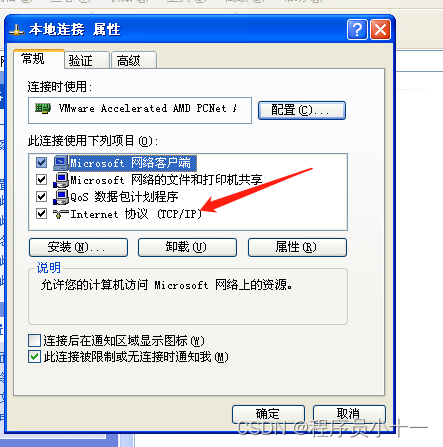
- 把IP地址配置为 10.1.1.1,子网掩码配置为 255.255.255.0,点击【确定】,点击【确定】。同样的方法再配置好 2003 那台虚拟机,IP配置为 10.1.1.2,子网掩码配置为 255.255.255.0。
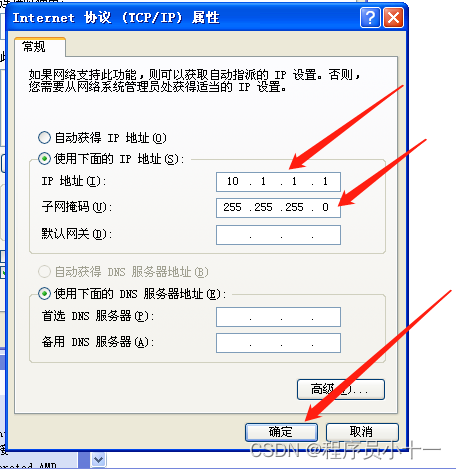
两台设备的网络和IP都配置完了,测试一下连通性,进入 XP 电脑,按下win + R 键打开运行框,输入 cmd 进入控制台,在控制台输入命令:ping 10.1.1.2,如下图可以 ping 通,两台设备彼此可以通信了。
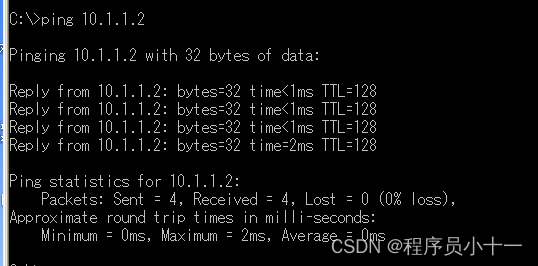
接下来用 XP 这台电脑来远程管理 Windows server 2003 这台服务器,先开启 2003 这台服务器的远程桌面设置,也就是允许其他电脑来远程控制这台服务器的桌面,步骤如下:
- 进入 2003 这台虚拟机,鼠标右键点击【我的电脑】,在弹出的下拉列表中选择【属性】
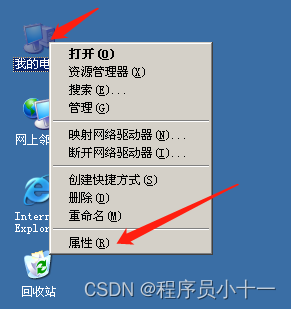
- 点击【远程】,勾选【启用这台计算机上的远程桌面】,会弹出弹窗,点击【确定】,然后再点击下面的【确定】
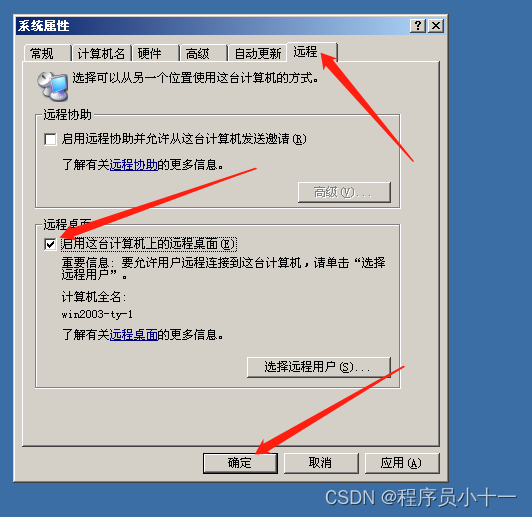
然后用 XP 这台电脑来远程连接,步骤如下:
- 进入 XP 虚拟机中,点击左下角【开始】,点击【运行】
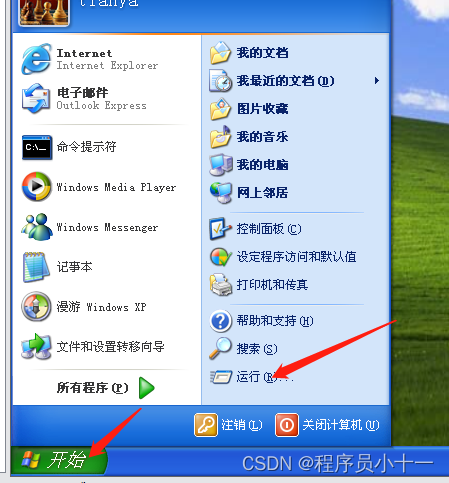
- 在弹出的运行框里面输入命令:mstsc,点击【确定】,即可打开远程连接工具
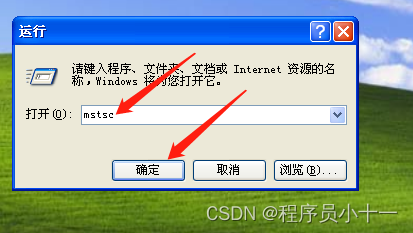
- 在这里写上要远程的那台电脑的IP地址,如 2003 服务器的IP地址 10.1.1.2,点击【连接】
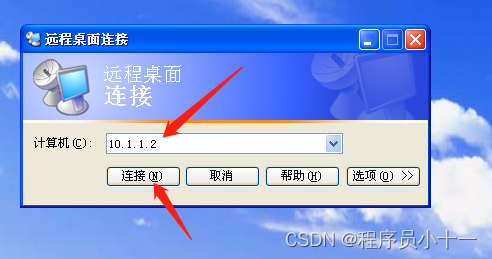
注意:这一步点击【连接】之后如果长时间没有反应,证明对方那台电脑没有开启远程桌面,要让对方开启一下,方法就是上面刚讲的。
- 点完之后正常就可以看到如下这个界面,很明显这个界面就是 Windows server 2003 那台服务器的登录界面
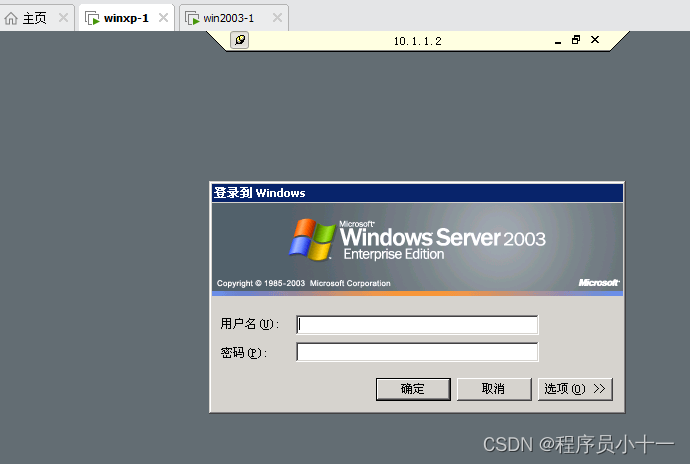
现在问题来了:这里是输入 XP 这台电脑的用户名和密码呢?还是输入 Windows server 2003 那台服务器的用户名和密码?

很明显是要输入 Windows server 2003 那台服务器的用户名密码,因为我们要远程登录的就是那台服务器。
接下来就是输入用户名和密码,说到这里要给大家说一下,服务器管理员是不会把自己的 administrator 用户交给别人的,假如别人要远程登录协助管理这台服务器,服务器管理员一般会创建一个普通用户和密码给到其他人,这也是为了服务器安全着想。
回到 2003 服务器上,我们进入控制台,创建一个普通用户 a,密码也是 a,命令是:net user a a /add,如下图所示:
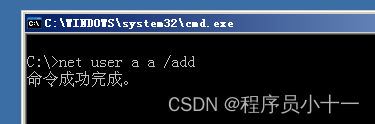
再回到 XP 上的远程登录页面,输入用户名 a,密码 a,点击【确定】,可以看到如下图所示:
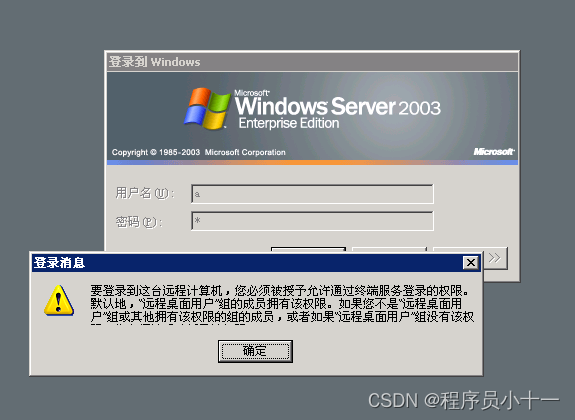
这个弹窗的意思就是:普通用户没有远程登录的权限,那我们就要给这个普通用户赋权限,也就是将普通用户 a 添加到远程桌面内置组 Remote Desktop Users 中。
回到 2003 服务器中将普通用户 a 添加到远程桌面内置组中,步骤如下:
- 鼠标右键点击【我的电脑】,在弹出的下拉列表中选择【管理】
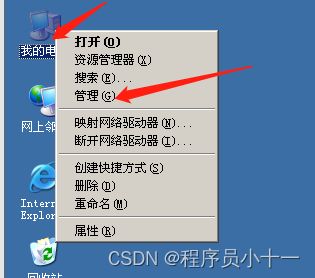
- 找到【本地用户和组】双击点开,再双击点开【组】
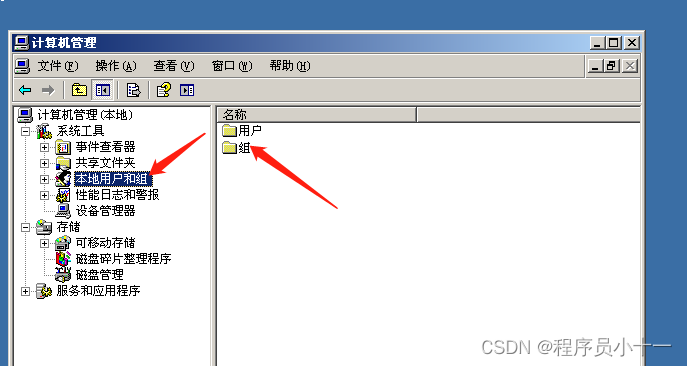
- 找到【Remote Desktop Users】双击打开,补充一下,这里为什么不用命令直接把用户 a 添加到该远程桌面组里面。是因为这个组名太长,所以直接用图形化界面添加,如果有的小伙伴想用命令添加也可以,命令还有不会使用的,可以看我之前的博客【用户与组管理介绍】。还有使用命令的话要给 Remote Desktop Users 加上双引号包裹成一个整体,因为组名中间有空格,不加的话系统会识别成多个命令而报错
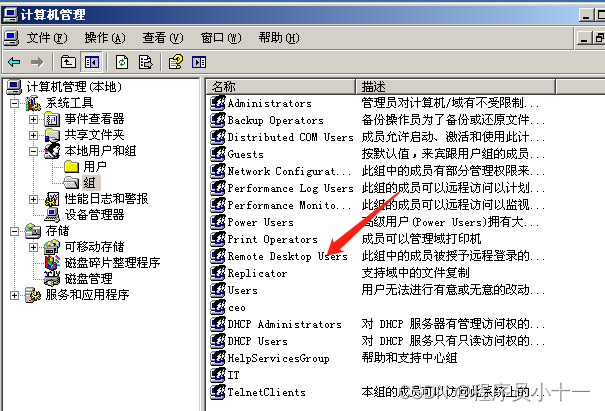
- 可以看到这个远程桌面组里目前没有用户,但是 管理员账户(也就是 administrator)是有这个权限的,管理员有所有的权限,不用额外赋予。
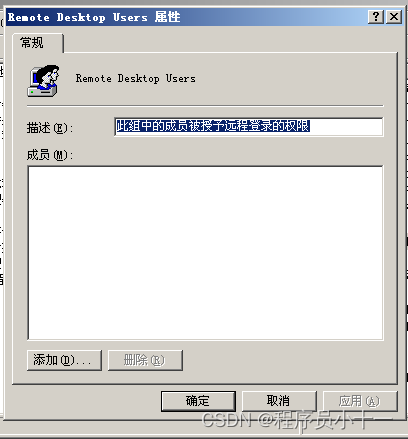
- 我们可以验证一下看看管理员是不是能直接远程登录,回到 XP 虚拟机中的远程界面,输入用户名 administrator 和密码,点击【确定】
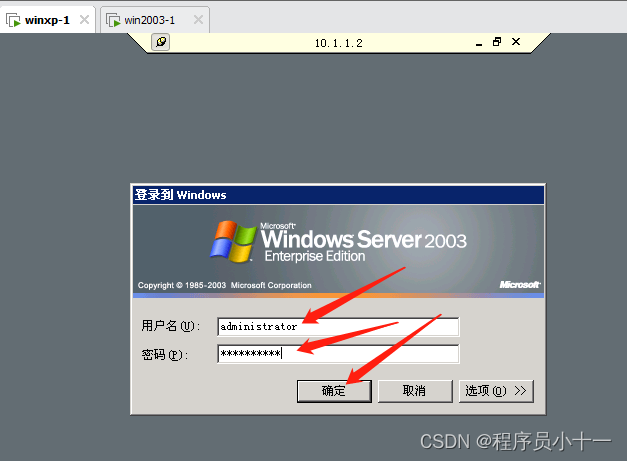
- 可以看到登录进来了 Windows server 2003 服务器的桌面
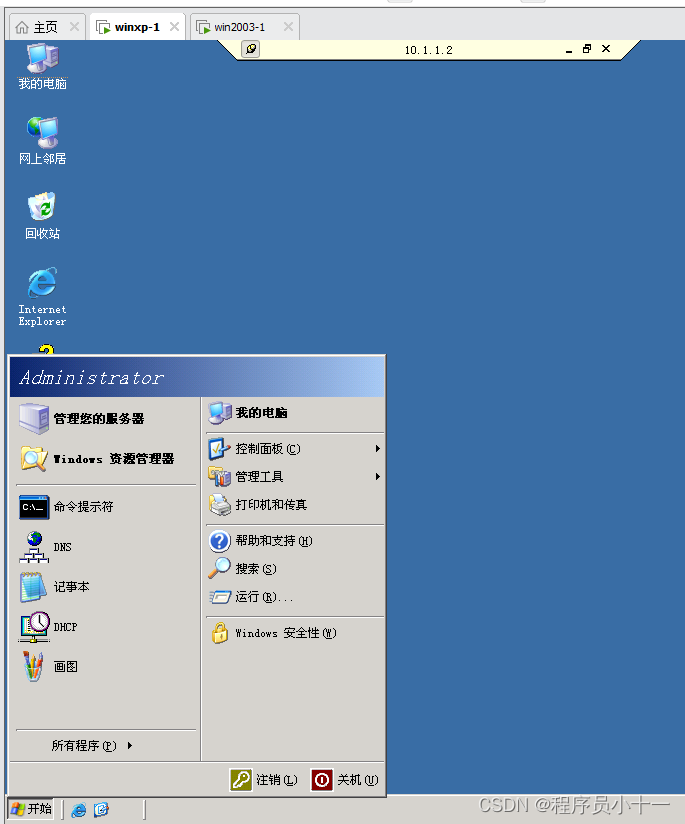
- 可以在里面新建各种文件,留一些垃圾
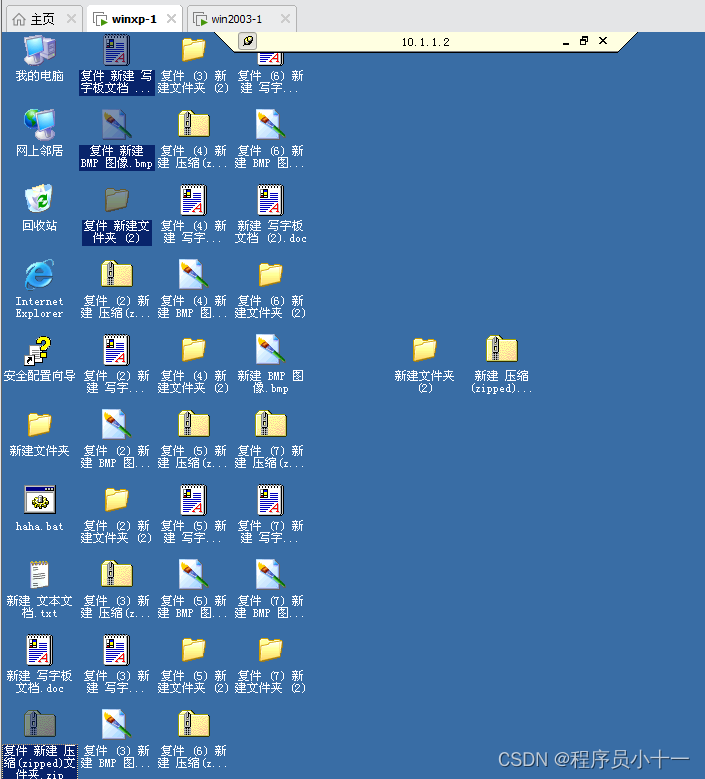
- 我们再回到 Windows server 2003 这台服务器上就可以看到如下图,已经多了这么多文件,都是刚才远程时候留下的垃圾

- 刚才验证了管理员虽然不在远程桌面组里,但是是有远程登录权限的,我们继续上面的步骤,把普通用户 a 添加到远程桌面组里面,点击刚才打开的远程桌面组里面的【添加】
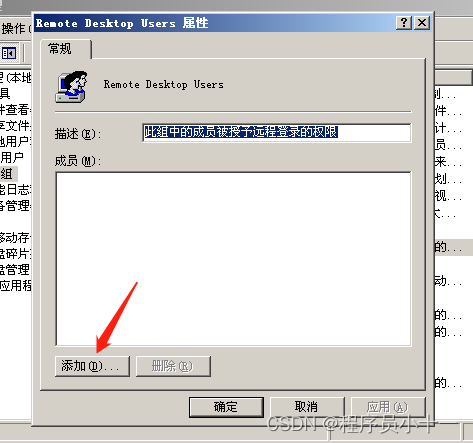
- 在这里输入 a,点击【确定】
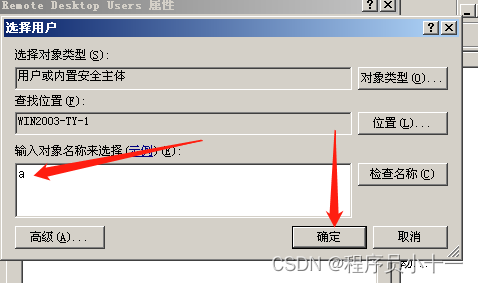
- 这里是提示以 a 开头的用户有好几个,我们就选择第一个,点击【确定】
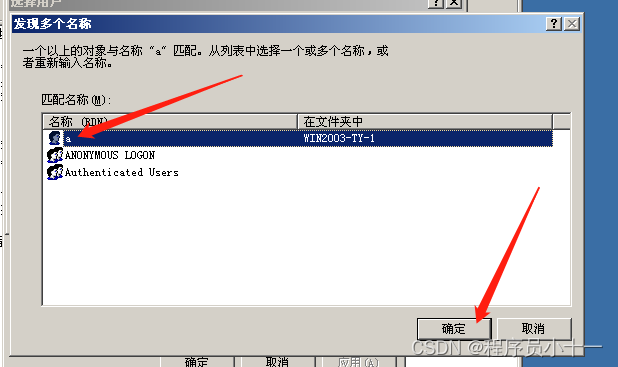
- 可以看到用户 a 已经被添加进来远程桌面组里面,点击【确定】
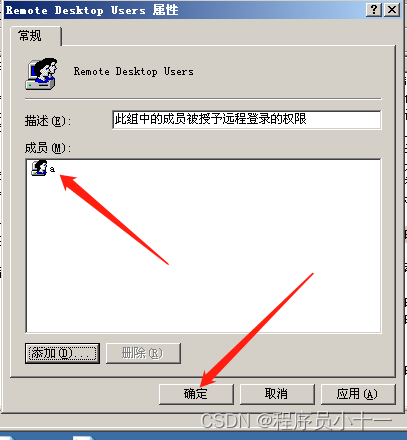
- 回到 XP 电脑中,点击上面的叉叉,在弹出的弹窗中点击【确定】,就代表关掉这次远程,回到 XP 自己的桌面
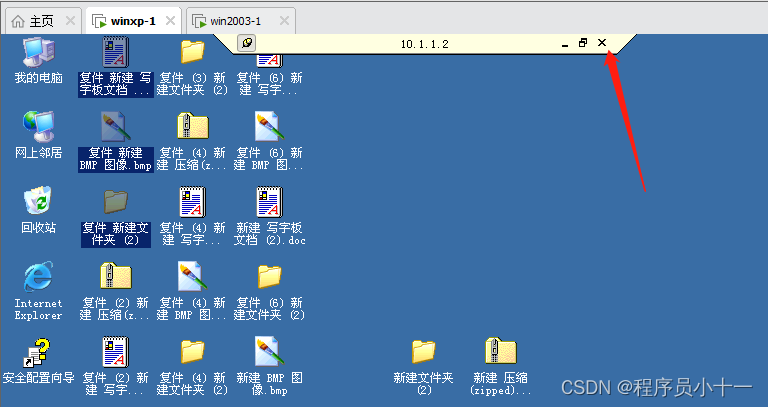
- 回到 XP 桌面后,点击左下角【开始】,点击【运行】,输入 mstsc,点击【连接】,来到 2003 的远程登录页面
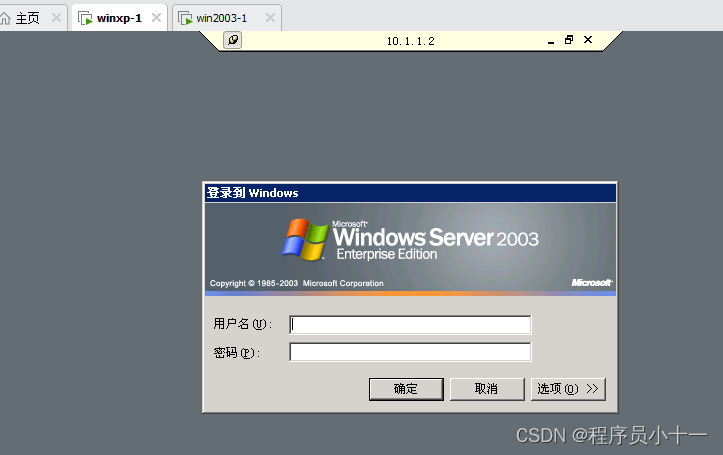
- 输入用户名 a,密码 a,点击【确定】
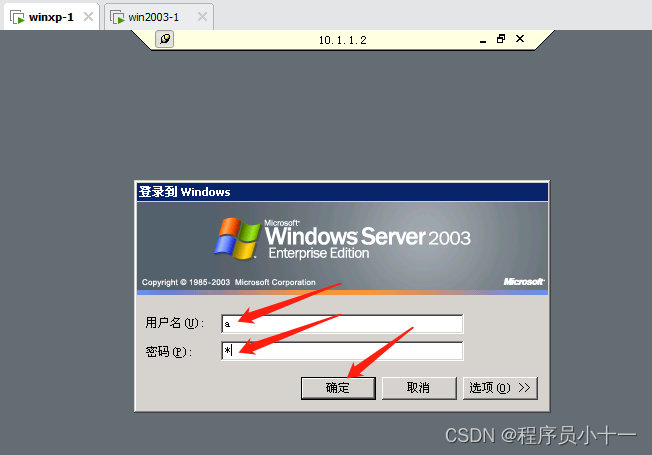
- 可以看到远程登录成功了,之所以会出现下面这个界面,是因为 a 用户是第一次登录,系统在为他创建家目录
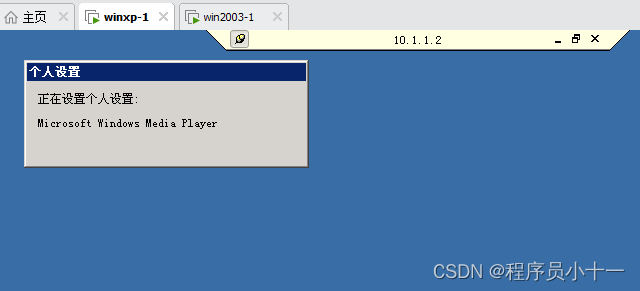
- 可以看到是以 a 用户身份登录进去的,且桌面和刚才的 administrator 用户桌面不一样,没有任何垃圾文件。同一台电脑,不同的用户登录进去,桌面是不同的,因为每个用户有自己的家目录,这块知识还有不懂的,可以看博主之前的博客【用户与组管理介绍】
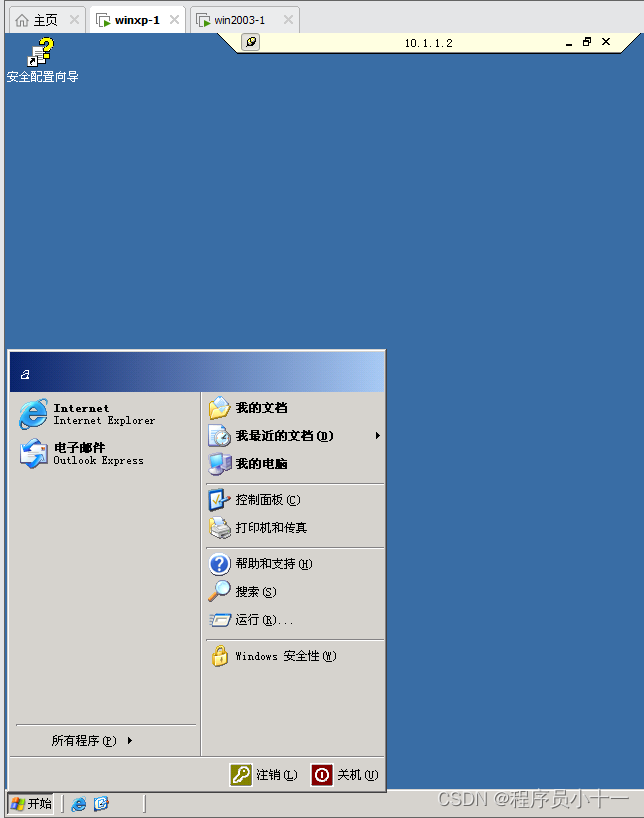
以上就是远程桌面管理(图形化远程管理)的全部使用介绍,接下来看看 telnet 命令行远程方法。
三、telnet 命令行远程
刚才使用远程桌面看到的是对方的图形化界面,现在使用 telnet 远程看到的就是命令行,不是桌面,那么之前博客中博主讲过的【黑客常用的命令】就派上用场了。包括以后讲到交换机、路由器、防火墙配置,也都会用到 telnet。
今天我们先接触一下 Windows 服务器的 telnet 怎么开启,使用 telnet 远程也是需要先配置好两台设备的IP等参数,确保彼此能通信,因为我们刚才都已配置好两台虚拟机,就直接看如何开启 telnet,步骤如下:
- 进入 2003 服务器,点击左下角【开始】,点击【运行】,在运行框输入命令:services.msc,这条命令是打开服务管理窗口,点击【确定】
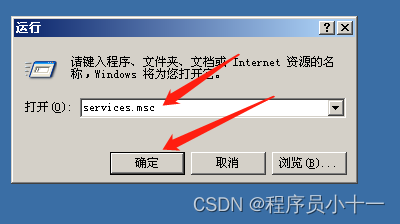
- 来到服务界面,其实 telnet 服务默认是关闭的,我们需要打开,一旦打开了,别人就可以连接我这个服务。往下滑动找到 telnet 服务,因为服务比较多,往下滑动找的话较慢,教给大家一招,鼠标任意选中一个服务,然后按下 T 键(也就是 telnet 的首字母)可以快速定位到 T 开头的所有服务,找到 telnet 服务,可以看到是禁用状态,如下图
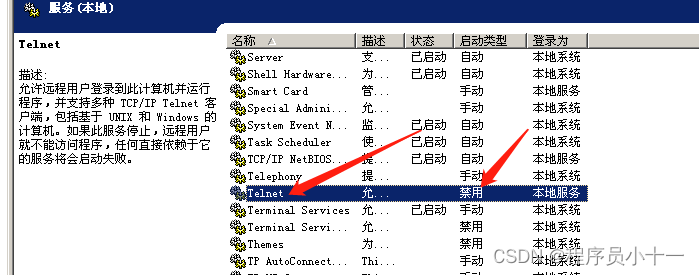
- 我们把 telnet 服务启动,然后把启动类型改为自动,这样每次开机都会自动启动该服务。鼠标双击点开 Telnet,把【启动类型】改为自动,点击【应用】
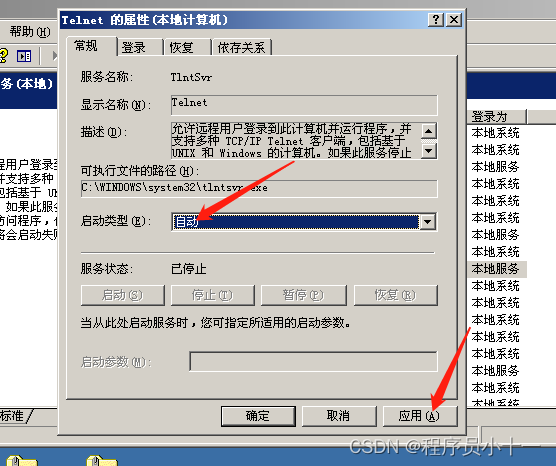
- 点击【启动】,点击【确定】
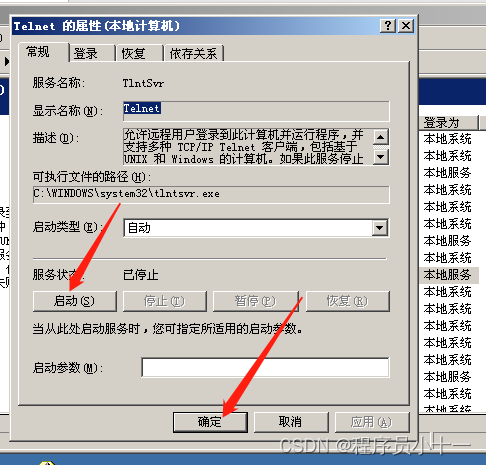
- 可以看到 Telnet 服务已启动,如下图
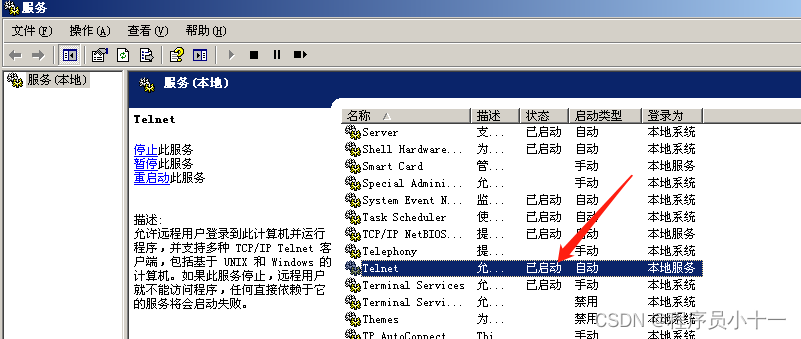
开启 Windows server 2003 服务器的 telnet 服务之后,就意味着在 XP 这台电脑上,我们不仅可以通过 mstsc 远程桌面连接工具来控制 2003 服务器,还可以通过控制台使用命令行来远程控制服务器。使用 telnet 命令行远程连接步骤如下:
- 我们进入 XP 虚拟机中,同时按下 win + R 键打开运行框,输入 cmd 回车进入控制台
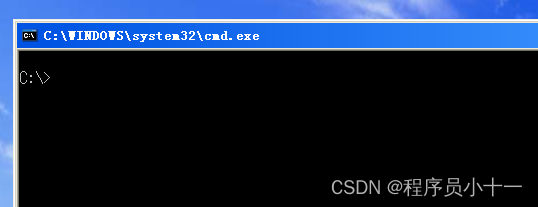
- 在里面输入 telnet 10.1.1.2,后面的这个IP地址就是你要远程的电脑的IP地址,然后回车
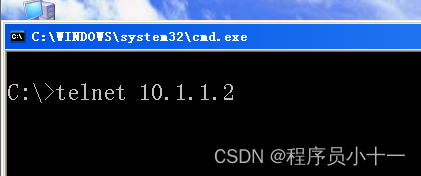
- 回车之后稍等片刻,可以看到如下图所示对话,这里输入 y 或者 n 都行没关系,这是一个鸡肋的设置。我们就输入 n,输入之后回车

- 回车之后就可以看到提示欢迎来到微软的 telnet 服务,我们输入用户名 a,回车,再输入密码(这里密码是不显示的),再回车,看到如下图
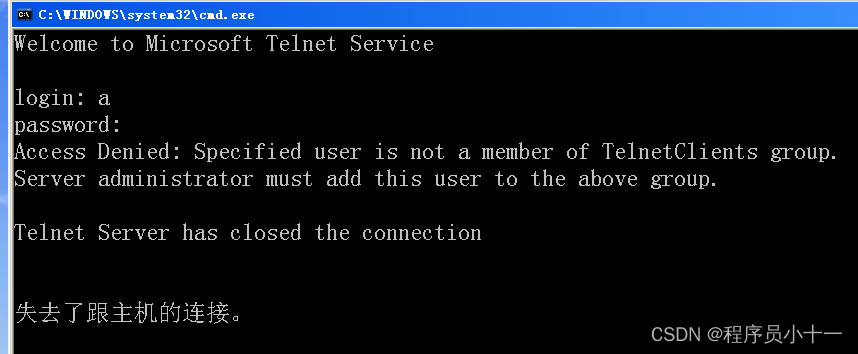
从上图可以看出是连接失败的,可是明明已经在 Windows server 2003 服务器上开启了 telnet 服务的,怎么会连不上呢?

大家还记得我们刚才远程桌面的时候,只有管理员是默认有权限远程控制的,普通用户 a 没有权限,是后面添加的。其实 telnet 服务也是一样的,默认只有管理员有权限,普通用户是不行的。我们需要给用户 a 添加 telnet 远程权限,步骤如下:
- 回到 2003 服务器中,鼠标右键点击【我的电脑】,在弹出的下拉列表中点击【管理】
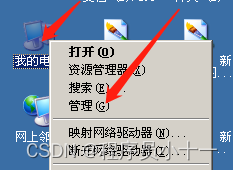
- 双击打开【本地用户和组】,选中【组】并双击打开
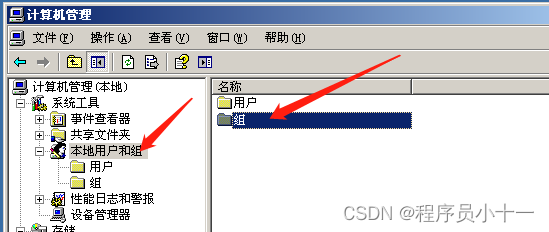
- 刚才我们看的是 Remote Desktop Users 远程桌面组,往下就可以看到 TelnetClients 组,双击打开该组

- 点击【添加】
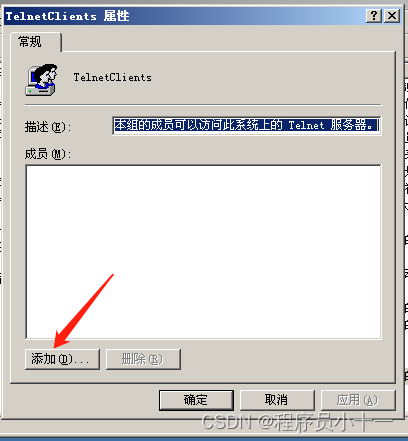
- 输入 a,点击【确定】
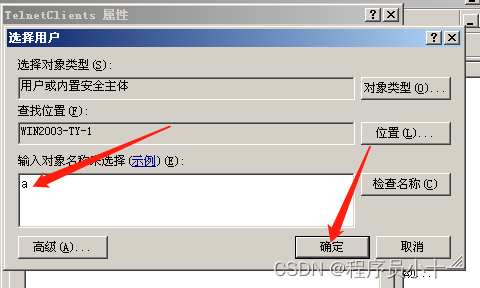
- 选中第一个,点击【确定】
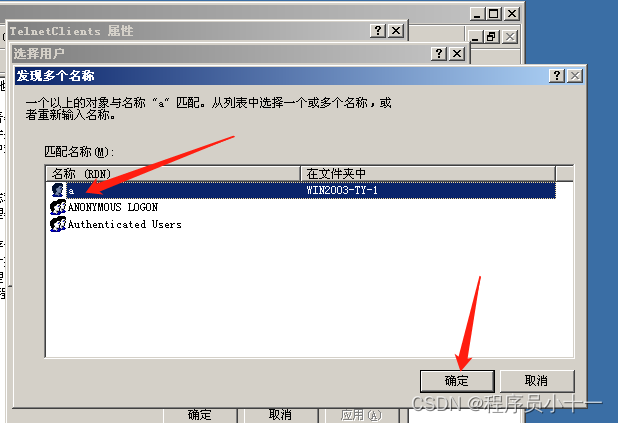
- 点击【确定】
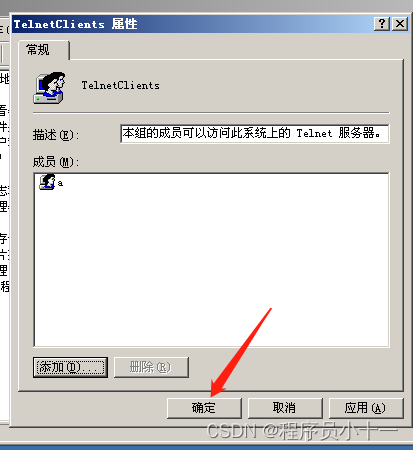
现在普通用户 a 也具备 telnet 远程管理权限了,我们回到 XP 虚拟机的控制台,再次输入 telnet 10.1.1.2,回车
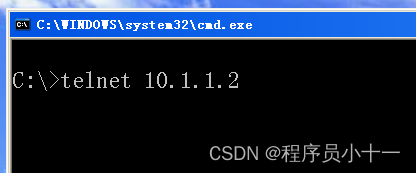
输入 n,回车
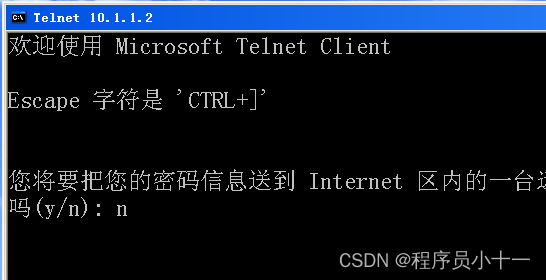
输入用户名 a,回车,输入密码 a,回车,就可以看到登录成功了。如下图,现在看到的就是 Windows server 2003 服务器的控制台界面,不再是 XP 的控制台界面
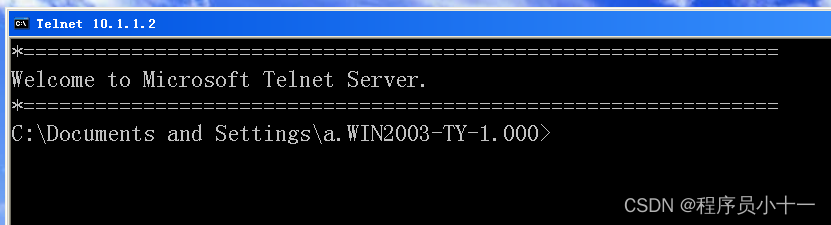
我们可以验证一下,输入命令 d:,回车进入D盘,输入命令 md 家乡,回车,就相当于在 Windows server 2003 这台电脑的D盘创建了一个名为 家乡 的文件夹。这些常用命令还有不熟悉的小伙伴可以看博主之前的博客【黑客常用的命令】
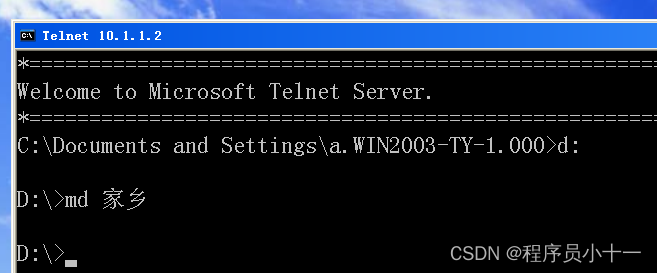
回到 2003 服务器中,打开D盘可以看到有了 家乡 这个文件夹。这就说明我们刚才在命令行做的操作是针对 2003 服务器的,也就是远程控制成功了
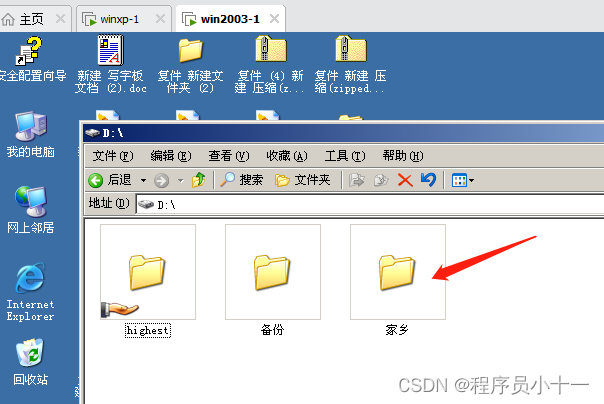
至此,telnet 命令行远程方法也就介绍完了。
四、查看本地开放端口
给大家再补充一个知识点,黑客一般在攻击某主机之前,都会先扫描一遍,看看目标主机都开放了哪些端口号,也就是开放了哪些服务。我们刚才开启了 telnet 服务,也就对应开启了某个端口号。
教给大家一个命令:netstat -an,这个命令就是查看本机开放的所有端口,每个端口对应一个服务。进入 Windows server 2003 服务器中,打开命令行,输入 netstat -an,回车可以看到如下图:
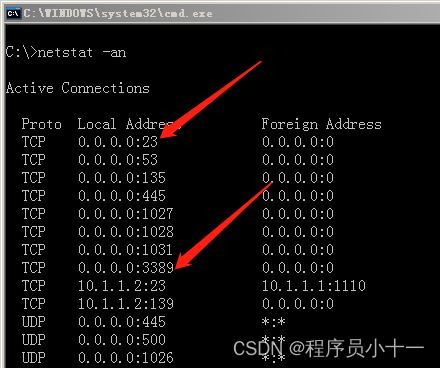
图中的 23 端口号就是 telnet远程服务 的端口,3389 端口号就是 远程桌面服务 的端口,意味着目前这台电脑是对外开放 telnet远程服务 和 远程桌面服务 的。也就是黑客是可以远程连接控制这台电脑,只是不知道用户名和密码而已,当然这些都可能使用技术手段破解拿到,比如暴力破解,拿到之后就可以远程控制。
注意:远程桌面协议的英文简写是RDP,日后在公司做网安工作经常会听到这个名词,有没有开启RDP服务,其实就是有没有开启远程桌面服务。
之前盛极一时的勒索病毒就是使用的 445 端口,445 是 文件共享服务 的端口号。勒索病毒就是通过 445 端口溜进我们电脑,然后将所有文件全部加密。所以我们一般情况下还是要关闭 445 端口,也就是关闭 文件共享服务,关了之后病毒就进不了我们电脑。具体关闭方法可以看博主之前的文章【文件共享服务器】。
相关文章:
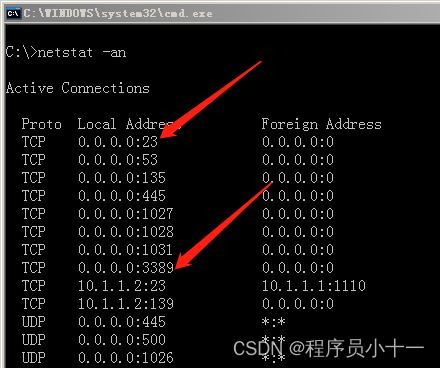
如何远程管理服务器详解
文章目录 前言一、远程管理类型二、远程桌面三、telnet 命令行远程四、查看本地开放端口 前言 很多公司是有自己的机房的,机房里面会有若干个服务器为员工和用户提供服务。大家可以想想:假设这家公司有上百台服务器,我们作为网络工程师&…...

JavaScript——为什么静态方法不能调用非静态方法
个人简介 👀个人主页: 前端杂货铺 🙋♂️学习方向: 主攻前端方向,正逐渐往全干发展 📃个人状态: 研发工程师,现效力于中国工业软件事业 🚀人生格言: 积跬步…...

Python实现常见的排序算法
当涉及到排序算法时,一些常见的排序算法包括插入排序、选择排序、冒泡排序、快速排序、归并排序和堆排序。以下是使用Python实现这些常见排序算法的示例代码: 插入排序(Insertion Sort): def insertionSort(arr):for…...

【git】fatal: refusing to merge unrelated histories
在一次重新初始化本地仓库后,拉取远程仓库时提示: fatal: refusing to merge unrelated histories 在“fatal: refusing to merge unrelated histories”(即,不知道彼此的存在,并已不匹配的项目提交历史)…...
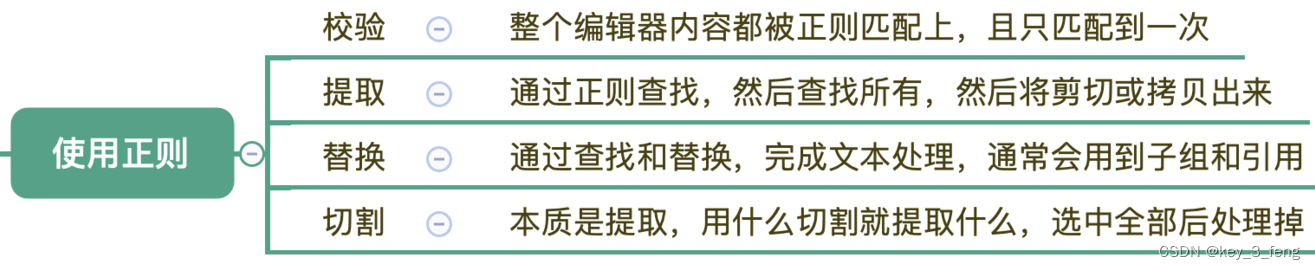
在编辑器中使用正则
正则是一种文本处理工具,常见的功能有文本验证、文本提取、文本替换、文本切割等。有一些地方说的正则匹配,其实是包括了校验和提取两个功能。 校验常用于验证整个文本的组成是不是符合规则,比如密码规则校验。提取则是从大段的文本中抽取出…...
如果获取UUID(通用唯一标识符))
【Linux】腾讯云服务器(Linux版)如果获取UUID(通用唯一标识符)
1、通过命令获取 sudo /usr/local/qcloud/YunJing/YDEyes/YDService -uuid -v2、通过API获取 curl http://metadata.tencentyun.com/latest/meta-data/uuid3、获取实例唯一ID curl http://metadata.tencentyun.com/latest/meta-data/instance-id4、实例元数据 实例元数据包…...
 - CSerialPort在QT中的使用)
CSerialPort教程4.3.x (4) - CSerialPort在QT中的使用
CSerialPort教程4.3.x (4) - CSerialPort在QT中的使用 环境: QT: 5.6.3前言 CSerialPort项目是一个基于C/C的轻量级开源跨平台串口类库,可以轻松实现跨平台多操作系统的串口读写,同时还支持C#, Java, Python, Node.js等。 CSerialPort项目…...
-[基础知识])
自然语言处理从入门到应用——LangChain:链(Chains)-[基础知识]
分类目录:《自然语言处理从入门到应用》总目录 在本文中,我们将学习如何在LangChain中创建简单的链式连接并添加组件以及运行它。链式连接允许我们将多个组件组合在一起,创建一个统一的应用程序。例如,我们可以创建一个链式连接&a…...

[ubuntu]linux服务器每次重启anaconda环境变量失效
云服务器每次重启后conda不能用了,应该是系统自动把设置环境变量清除了。如果想继续使用,则可以运行一下 minconda3激活方法: source ~/miniconda3/bin/activate anaconda3激活方法: source ~/anaconda3/bin/activate 你也修改b…...
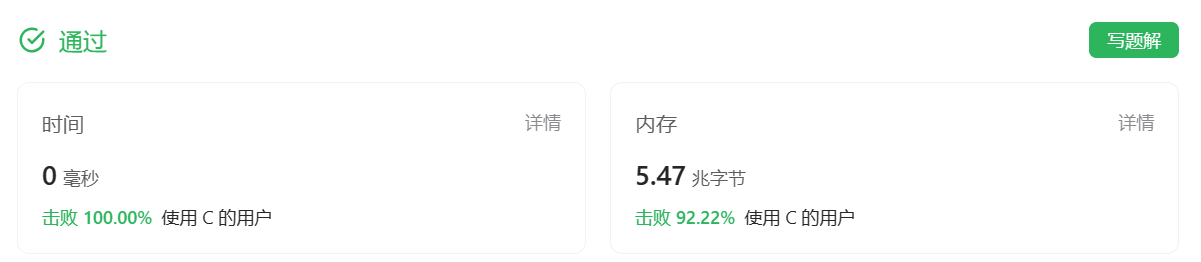
【数据结构】如何用栈实现队列?图文解析(LeetCode)
LeetCode链接:232. 用栈实现队列 - 力扣(LeetCode) 注:本文默认读者已掌握栈与队列的基本操作 可以看这篇文章熟悉知识点:【数据结构】栈与队列_字节连结的博客-CSDN博客 目录 做题思路 代码实现 1. MyQueue 2. …...

蓝桥杯上岸每日N题 (闯关)
大家好 我是寸铁 希望这篇题解对你有用,麻烦动动手指点个赞或关注,感谢您的关注 不清楚蓝桥杯考什么的点点下方👇 考点秘籍 想背纯享模版的伙伴们点点下方👇 蓝桥杯省一你一定不能错过的模板大全(第一期) 蓝桥杯省一你一定不…...
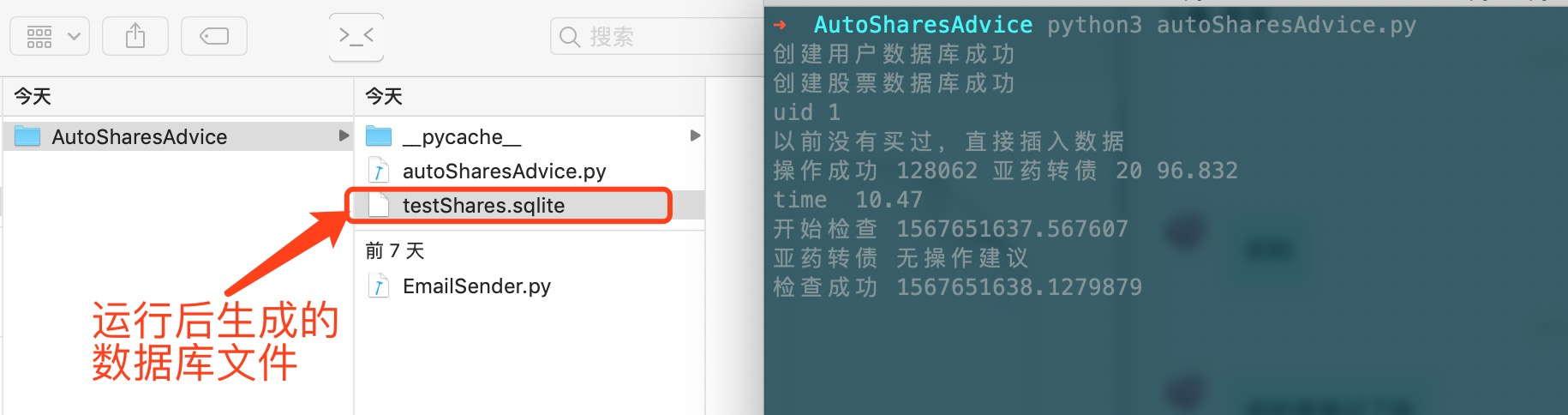
基于Python3 的 简单股票 可转债 提醒逻辑
概述 通过本地的定时轮训,结合本地建议数据库。检查股票可转债价格的同事,进行策略化提醒 详细 前言 为什么会有这么个东西出来呢,主要是因为炒股软件虽然有推送,但是设置了价格之后,看到推送也未必那么及时&#…...
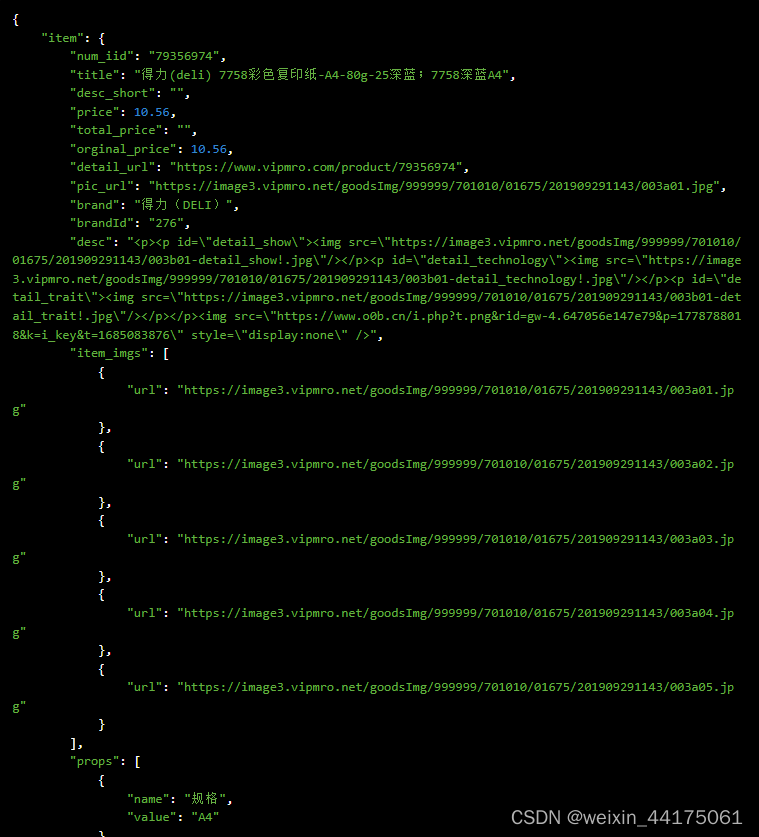
Python“牵手”京东工业商品详情数据采集方法,京东工业商数据API申请步骤说明
京东工业平台介绍 京东工业平台是京东集团旗下的一个B2B电商平台,主要面向企业客户提供一站式的采购服务。京东工业平台依托京东强大的供应链和配送能力,为企业用户提供全品类、全渠道、全场景的采购解决方案,涵盖电子元器件、机械配件、办公…...
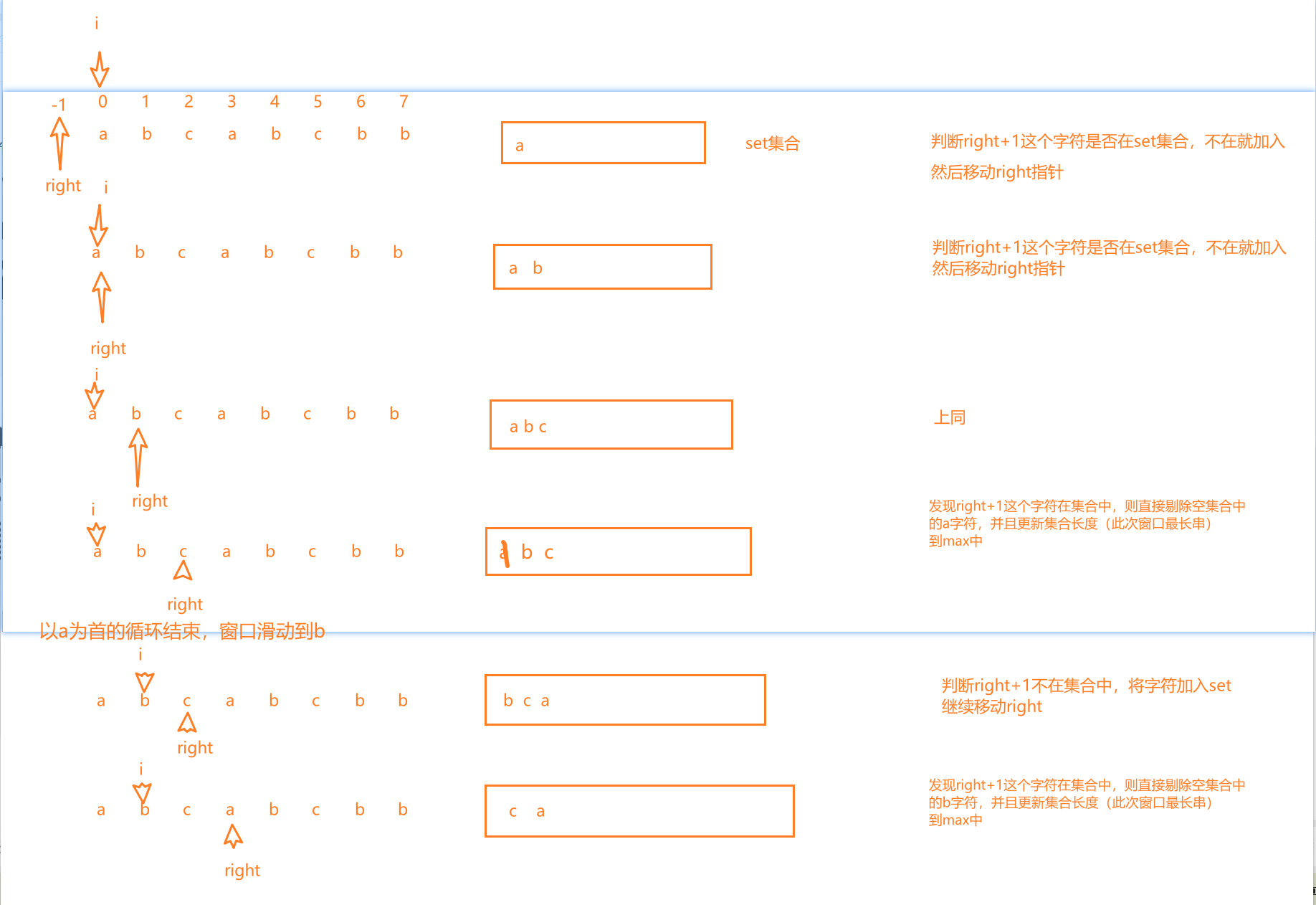
【LeetCode-中等题】3. 无重复字符的最长子串
题目 题解一:单指针,滑动窗口 思路: 设置一个左指针,来判断下一个元素是否在set集合中,如果不在,就加入集合,right继续,如果在,就剔除重复的元素,计算串的长度…...

【教程】Java 集成Mongodb
【教程】Java 集成Mongodb 依赖 <dependency><groupId>org.mongodb</groupId><artifactId>mongo-java-driver</artifactId><version>3.12.14</version></dependency> <dependency><groupId>cn.hutool</groupId…...

ARM开发,stm32mp157a-A7核中断实验(实现按键中断功能)
1.实验目的:实现KEY1/LEY2/KE3三个按键,中断触发打印一句话,并且灯的状态取反; key1 ----> LED3灯状态取反; key2 ----> LED2灯状态取反; key3 ----> LED1灯状态取反; 2.分析框图: …...

kafka常用命名
kafka服务启动 $KAFKA_HOME/bin/kafka-server-start.sh -daemon config/server.properties 创建Topic $KAFKA_HOME/bin/kafka-topics.sh --create --topic test0--zookeeper 127.0.0.1:2181 --config max.message.bytes12800000 --config flush.messages1 --partitions 5 …...
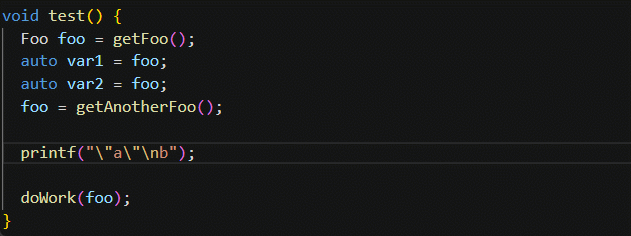
华为云开发工具CodeArts IDE for C/C++ 开发使用指南
简介 CodeArts IDE是一个集成开发环境(IDE),它提供了开发语言和调试服务。本文主要介绍CodeArts IDE for C/C的基本功能。 1.下载安装 CodeArts IDE for C/C 已开放公测,下载获取免费体验 2.新建C/C工程 CodeArts IDE for C/…...

如何选择最适合你的SOLIDWORKS版本 硕迪科技
SOLIDWORKS是一款广泛应用于工程设计领域的三维计算机辅助设计(CAD)软件,因其强大的功能和易学易用的界面而备受工程师们的青睐。面对众多的SOLIDWORKS版本,比如SW专业版、白金版,租赁订阅版,以及solidwork…...

通过双层负载均衡实现HTTPS代理的高并发处理和容错能力
在互联网应用中,HTTPS代理服务器是承担用户请求的重要角色。当网站面临高并发请求时,单一的服务器可能无法满足需求,会导致性能下降和容错能力不足。为了解决这个问题,我们可以通过双层负载均衡技术来实现高并发处理和容错能力的提…...
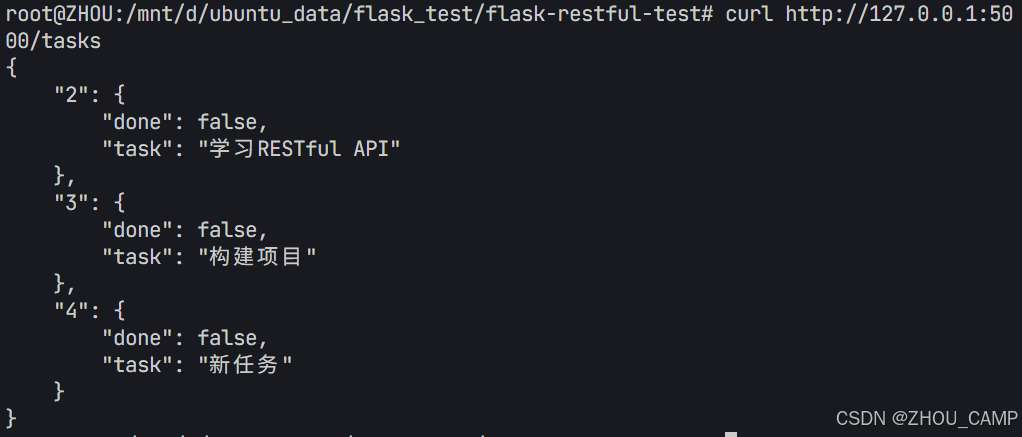
Flask RESTful 示例
目录 1. 环境准备2. 安装依赖3. 修改main.py4. 运行应用5. API使用示例获取所有任务获取单个任务创建新任务更新任务删除任务 中文乱码问题: 下面创建一个简单的Flask RESTful API示例。首先,我们需要创建环境,安装必要的依赖,然后…...

解锁数据库简洁之道:FastAPI与SQLModel实战指南
在构建现代Web应用程序时,与数据库的交互无疑是核心环节。虽然传统的数据库操作方式(如直接编写SQL语句与psycopg2交互)赋予了我们精细的控制权,但在面对日益复杂的业务逻辑和快速迭代的需求时,这种方式的开发效率和可…...

JDK 17 新特性
#JDK 17 新特性 /**************** 文本块 *****************/ python/scala中早就支持,不稀奇 String json “”" { “name”: “Java”, “version”: 17 } “”"; /**************** Switch 语句 -> 表达式 *****************/ 挺好的ÿ…...
:邮件营销与用户参与度的关键指标优化指南)
精益数据分析(97/126):邮件营销与用户参与度的关键指标优化指南
精益数据分析(97/126):邮件营销与用户参与度的关键指标优化指南 在数字化营销时代,邮件列表效度、用户参与度和网站性能等指标往往决定着创业公司的增长成败。今天,我们将深入解析邮件打开率、网站可用性、页面参与时…...

在Ubuntu24上采用Wine打开SourceInsight
1. 安装wine sudo apt install wine 2. 安装32位库支持,SourceInsight是32位程序 sudo dpkg --add-architecture i386 sudo apt update sudo apt install wine32:i386 3. 验证安装 wine --version 4. 安装必要的字体和库(解决显示问题) sudo apt install fonts-wqy…...

Mysql中select查询语句的执行过程
目录 1、介绍 1.1、组件介绍 1.2、Sql执行顺序 2、执行流程 2.1. 连接与认证 2.2. 查询缓存 2.3. 语法解析(Parser) 2.4、执行sql 1. 预处理(Preprocessor) 2. 查询优化器(Optimizer) 3. 执行器…...

[免费]微信小程序问卷调查系统(SpringBoot后端+Vue管理端)【论文+源码+SQL脚本】
大家好,我是java1234_小锋老师,看到一个不错的微信小程序问卷调查系统(SpringBoot后端Vue管理端)【论文源码SQL脚本】,分享下哈。 项目视频演示 【免费】微信小程序问卷调查系统(SpringBoot后端Vue管理端) Java毕业设计_哔哩哔哩_bilibili 项…...

「全栈技术解析」推客小程序系统开发:从架构设计到裂变增长的完整解决方案
在移动互联网营销竞争白热化的当下,推客小程序系统凭借其裂变传播、精准营销等特性,成为企业抢占市场的利器。本文将深度解析推客小程序系统开发的核心技术与实现路径,助力开发者打造具有市场竞争力的营销工具。 一、系统核心功能架构&…...

Vue 模板语句的数据来源
🧩 Vue 模板语句的数据来源:全方位解析 Vue 模板(<template> 部分)中的表达式、指令绑定(如 v-bind, v-on)和插值({{ }})都在一个特定的作用域内求值。这个作用域由当前 组件…...
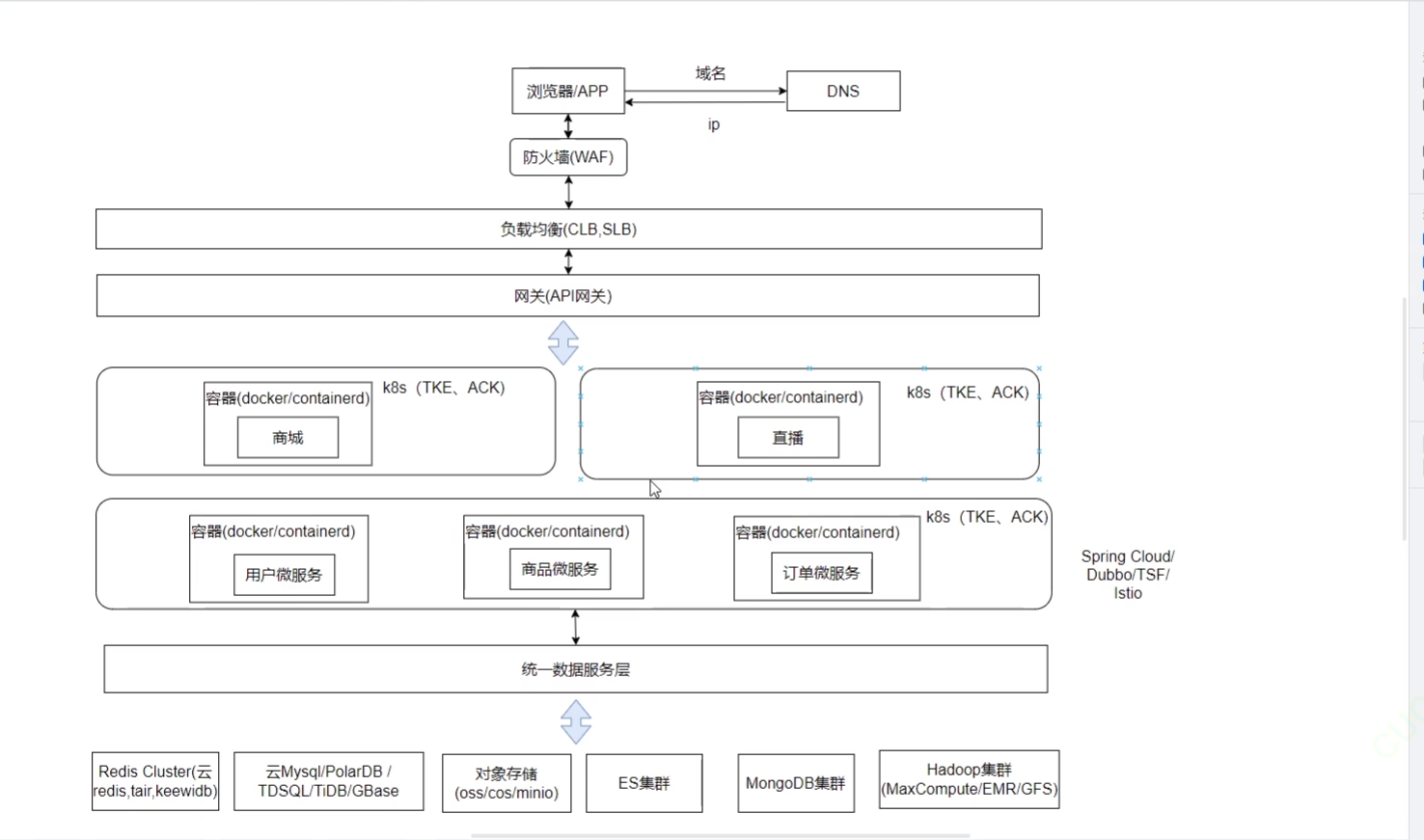
《Docker》架构
文章目录 架构模式单机架构应用数据分离架构应用服务器集群架构读写分离/主从分离架构冷热分离架构垂直分库架构微服务架构容器编排架构什么是容器,docker,镜像,k8s 架构模式 单机架构 单机架构其实就是应用服务器和单机服务器都部署在同一…...
